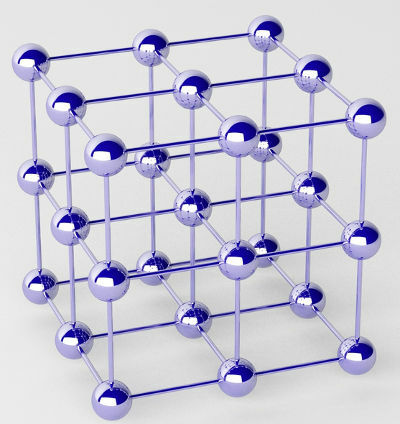Ransomware este un tip de malware care împiedică utilizatorii să-și acceseze fișierele personale decât dacă plătesc o răscumpărare pentru hackeri care își infectează computerele (ceea ce nu este întotdeauna o garanție pentru remedierea problemă). Astfel, devine extrem de relevant să ai grijă de protecția computerului tău pentru ca acest malware să nu ștergă documente importante sau înregistrări fotografice.
Citeşte mai mult: Faceți cunoștință cu malware-ul responsabil pentru curățarea datelor telefonului mobil și resetarea contului dvs. bancar
Vezi mai mult
Angajatul le interzice copiilor să doarmă când ajung la grădiniță
8 semne care arată că anxietatea a fost prezentă în...
Pas cu pas despre cum să protejați computerul împotriva ransomware în Windows
- Căutare „Securitate Windows” din meniul Start sau accesați „Setări” > „Confidențialitate și securitate” > „Securitate Windows”.
- click in „Protecție împotriva virușilor și amenințărilor” în bara laterală din stânga și apoi „Gestionați protecția împotriva ransomware”.
- Activați opțiunea „Accesul folderelor controlate”. Acest lucru va face ca aplicațiile nepermise să nu poată face modificări documentelor, videoclipurilor, fotografiilor sau dosarelor.
Apoi, când activați acest mecanism, veți putea vedea trei opțiuni: „Blocați istoricul”, „Dosarele protejate” și „Permiteți unei aplicații accesul la folderele controlate”. Astfel, doar aplicațiile permise de Microsoft pot modifica fișierele salvate în folderele: Documente, Imagini, Videoclipuri și Muzică. Vedeți mai jos ce înseamnă fiecare dintre aceste trei opțiuni pentru a vă proteja computerul împotriva ransomware-ului în Windows:
blocarea istoricului
Dacă există erori necunoscute care apar după ce ați permis accesul controlat la foldere (cum ar fi „Acest fișier nu poate fi găsit” în încercarea de a salva un fișier), este necesar să accesați „Istoricul blocării” și să verificați dacă Windows nu blochează aplicații.
Astfel, făcând clic pe ecranul istoric de blocare, vor fi afișate aplicațiile care au încercat să înregistreze date în folderele protejate. În acest fel, pentru a debloca o aplicație, trebuie să faceți clic pe „Acțiuni” și apoi pe „Permite pe dispozitiv”.
foldere protejate
Pentru a proteja alte foldere de pe computer împotriva ransomware-ului, trebuie să accesați sectorul „Foldere protejate” și apoi să faceți clic pe opțiunea „Adăugați un folder protejat”. În acest fel, puteți merge la folderul care are nevoie de securitate și faceți clic pe butonul „Selectați folderul” pentru a-l adăuga.
Permiteți unei aplicații să vă acceseze folderele protejate
Întâmpinați probleme la utilizarea unei aplicații și dacă doriți să o adăugați la lista de aplicații care sunt permise, reveniți la pagina „Protecție împotriva ransomware” și faceți clic pe „Permiteți o aplicație prin accesul la foldere controlat”.
- Faceți clic pe „Adăugați o aplicație permisă”, apoi pe „Aplicații blocate recent”. Veți vedea o listă de aplicații care au încercat deja să scrie informații în foldere protejate;
- Apoi adăugați (pe butonul „+”) lângă numele dvs. pentru a-l debloca.
Vestea proastă este că, dacă ceva nu merge bine, va trebui să parcurgeți manual același proces o dată pentru fiecare aplicație.